Khám phá màn hình Taplo và Kết nối Apple CarPlay/Android Auto trên Hyundai SantaFe
Sử dụng xe Hyundai Santafe lần đầu bạn nên trang bị những gì? Bài viết dưới đây sẽ chia sẻ ý nghĩa của các đèn cảnh báo xe. Bên cạnh đó còn có hướng dẫn kết nối Apple Carplay và Android Auto Hyundai Santafe để tăng sự trải nghiệm tính năng điện thoại khi đi xe.
Ý nghĩa các đèn cảnh báo trên màn hình Taplo xe Hyundai Santafe
Đối với những tái xế lần đầu làm quen với dòng xe Hyundai, bạn cần nắm được các biểu tượng cơ bản sau đây:
Nhóm 6 ký hiệu cảnh báo nguy hiểm

Nhóm 18 ký hiệu cảnh báo rủi ro

Nhóm 18 ký hiệu cảnh báo hư hỏng

Nhóm 22 ký hiệu cảnh báo trạng thái hoạt động xe

Hướng dẫn kết nối Apple Carplay
Apple Carplay là phương thức kết nối Iphone với hệ thống giải trí của xe Hyundai SantaFe. Để kết nối với điện thoại Iphone nhanh chóng bạn cần thực hiện 3 bước sau đây:
- Bước 1: Vào cài đặt trên điện thoại của bạn và bật Siri lên.
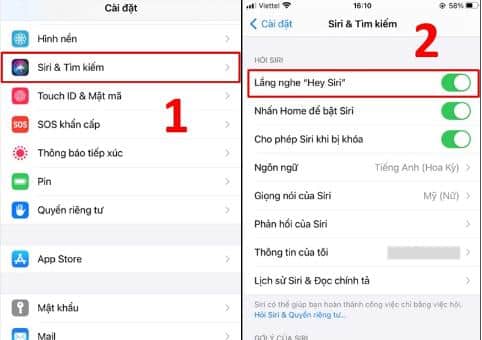
- Bước 2: Trên màn hình Ô tô hãy vào Set up => Kết nối điện thoại (hoặc Khả năng kết nối) => Apple Carplay
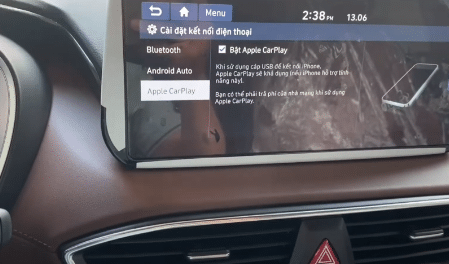
- Bước 3: Dùng dây sạc chính hãng của Iphone rồi kết nối với ô tô qua cổng USB
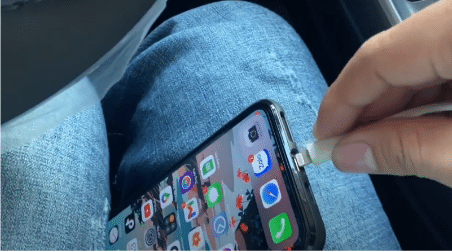
Như vậy chỉ với vài bước đơn giản bạn đã có thể kết nối thành công Apple Carplay trên Hyundai SantaFe
Hướng dẫn kết nối Android Auto
Android Auto là tiện ích thông minh để kết nối điện thoại Android với ô tô. Nếu bạn đang sở hữu với những dòng máy thuộc hệ điều hành Anroid. Dưới đây chỉ với 2 bước cơ bản để kết nói Anroid Auto nhanh chóng
- Bước 1: Trên màn hình của ô tô chọn Set up => Kết nối điện thoại (hoặc Khả năng kết nối) => Chọn Android Auto.
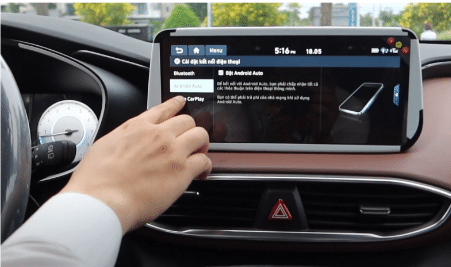
- Bước 2: Dùng dây sạc chính hãng của Android để kết nối với ô tô qua cổng USB
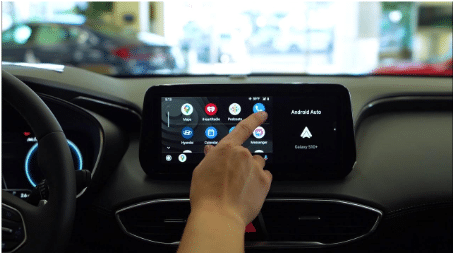
Như vậy bạn đã kết nối thành công Android Auto thành công.
Xem thêm:
Lời kết
Qua bài viết này, hy vọng bạn đã hiểu rõ cách kết nối Apple Carplay và Android Auto Hyundai Santafe. Cảm ơn bạn đã dành thời gian đọc bài viết của chúng tôi.
Bên cạnh đó, ốp khóa handmade có các sản phẩm bao da chìa khóa Hyundai Santafe cao cấp. Ngoài ra, bạn có thể tham khảo thêm các mẫu bao da chìa khóa Hyundai tại đây:











 Hướng dẫn sử dụng chức năng nội thất Hyundai Sonata (Phần 2)
Hướng dẫn sử dụng chức năng nội thất Hyundai Sonata (Phần 2) Hướng Dẫn Chức Năng Ngoại Thất Hyundai SantaFe (Phần 5)
Hướng Dẫn Chức Năng Ngoại Thất Hyundai SantaFe (Phần 5) Khám phá các chức năng nội thất Hyundai Elantra (Phần 4)
Khám phá các chức năng nội thất Hyundai Elantra (Phần 4) Hướng dẫn sử dụng nội thất Hyundai SantaFe chi tiết từ A-Z
Hướng dẫn sử dụng nội thất Hyundai SantaFe chi tiết từ A-Z Hướng dẫn sử dụng chức năng ngoại thất Hyundai Elantra 2025
Hướng dẫn sử dụng chức năng ngoại thất Hyundai Elantra 2025 Hướng dẫn các chức năng nút chìa khóa Hyundai Accent 2025
Hướng dẫn các chức năng nút chìa khóa Hyundai Accent 2025